Новый Hotmail — вход в свою почту (на Outlook.com) и работа с ней
Здравствуйте, уважаемые читатели блога KtoNaNovenkogo.ru. У компании Майкрософт имеет место быть привычка смены названия их онлайн-сервисов.
Поисковик Бинг не раз менял свое имя, да и облачное хранилище SkyDrive теперь называется OneDrive. И даже один из крупнейших в мире бесплатных почтовых сервисов стал называться теперь не Hotmail, а Outlook.com. Зачем они это делают мне понять сложно, ибо ребрендинг требует очень больших финансовых затрат.
Hotmail обладает гигантской базой пользователей, но репутация у него была не очень (на вроде нашей почты Рамблера). Возможно, чтобы уйти от негатива его и переименовали в Outlook.com. Это название на слуху у всех пользователей Виндовс из-за встроенного в нее почтового клиента Аутлук Экспресс и входящего в состав офисного пакета органайзера Microsoft Outlook.
Но Хотмайл не просто стал по другому называться — он существенно поменялся и сам. Теперь он вполне конкурентоспособен «великой и ужасной почте Гугла». В нем есть встроенный офисный пакет, позволяющий прямо в вебинтерфейсе редактировать и создавать текстовые документы, электронные таблицы и презентации.
Из окна сервиса общаться со своими знакомыми в социальных сетях, работать с файлами в облачном хранилище SkyDrive и ежедневником, отписываться от надоевших рассылок одной кнопкой, а также смотреть фото (в виде слайд-шоу) и видео прямо в вебинтерфейсе. Имеются очень неплохие и местами оригинальные возможности по сортировке корреспонденции, ну, и еще в Аутлуке можно заводить виртуальные почтовые ящики (создавать псевдонимы).
Регистрация, вход и знакомство с новой почтой Hotmail.com
Интерфейс нового почтового сервиса от Microsoft довольно-таки прост и можно сказать, что даже аскетичен. Но это дань современной тенденции — с сайтом должно быть одинаково удобно работать и с компьютера, и со смартфона. Используется в Outlook.com «прямоугольный» дизайн аля Бутстрап (отзывчивый дизайн), который имеет место быть и в Твиттере и на многих других популярных и посещаемых сайтах сети.
Если вам предлагаемая по умолчанию цветовая гамма не нравится, то вы вольные в два счета перекрасить ваш почтовый ящик в десятки других оттенков. Для это достаточно лишь кликнуть по расположенной справа вверху шестеренке и выбрать нужный цвет фона. Меня лично устраивает принятый по умолчанию.
Однако я немного поторопился. Если у вас нет учетной записи в Microsoft, то ее придется создать, а заодно и получить бесплатный почтовый ящик на Outlook.com в нагрузку. На странице создания новой учетной записи просо укажите адрес того ящика, который вы хотели бы получить. Окончание у него может быть либо outlook.com, либо Hotmail.com — на ваш выбор. Ну, а первую часть придется подбирать исходя из занятости имен.
Ежели вам новый ящик по умолчанию не предлагают создать (можно ведь для созадния учетной записи Microsoft использовать и уже имеющийся у вас Емайл, например, с другого сервиса), то просто нажмите на ссылку «Или получите новый адрес электронной почты»:
После регистрации смело осуществляйте вход на http://outlook.com. Сервис облачный и вас переадресует через систему аутентификации на какой-то сильно загадочный Урл, но это не важно. Главное, что вы можете приступать к освоению нового Hotmail и к его настройки под свои нужды и привычки.
Создание псевдонима (виртуального почтового ящика) в Outlook.com
Виртуальные ящики в Аутлук.ком (псевдонимы) совсем не будут лишними в наше время. Можно будет создать ряд звучных псевдонимов (Емайлов) и раздавать их в разных местах в зависимости от ситуации. Например, можно выделить один Емайл (псевдоним) для переписки с друзьями и родственниками, другой — для работы, третий — для регистрации на разных сервисах, четвертый — для рассылок и т.д. Причем можно настроить все это так, чтобы почта для каждого из псевдонимов попадала в отдельную папку (с его названием).
В результате вы получите как бы целую кучу почтовых ящиков, сосредоточенных в одном веб-интерфейсе нового Хотмайла. И это безусловно удобно. Например, в Майл.ру можно объединять в одном интерфейсе несколько ваших почтовых ящиков, размещенных на этом сервисе, но все же вариант от Microsoft мне нравится больше. ИМХО.
Итак, давайте посмотрим, как можно создать несколько почтовых адресов (Емайлов) в пределах одной учетной записи Майкрософта. Для это нам потребуется кликнуть по шестеренке в правом верхнем углу и выбрать из выпадающего меню пункт «Параметры». Настойки Аутлука хоть и обширны, но выглядят «сваленными в кучу». Однако, нам сейчас интересно найти во всем этом многообразии пункт «Создание псевдонима для Outlook.com».
Т.к. все это дело является строго конфиденциальным, то нас попросят еще раз ввести пароль. После этого можете смело начать фантазировать по поводу нового (виртуального) Емайла:
Если выбранное вами имя доступно для регистрации, то на следующем шаге вам предложат сделать этот Емайл основным (с него будет отправляться корреспонденция), а в случае отказа (снятия галочки) вам будет предложено создать папку для складирования почты, пришедшей на адрес только что созданного вами в Outlook.com псевдонима.
Папка с названием виртуального Емайла (псевдонима) появится в нижней части левой колонки веб-интерфейса почты Microsoft. Любой из псевдонимов (виртуальных Емайлов) вы сможете использовать для входа в свою учетную запись Майкрософт, но только основной будет отображаться на компьютере или гаджете с установленной Виндой.
Какой именно Емайл будет этим основным, можно будет задать в настройках: «Шестеренка» — «Параметры» — «Псевдонимы: управление и выбор основного». Там же можно будет в области «Изменить параметры входа» убрать галочки с тех псевдонимов, которые для входа в свою учетку вы использовать не хотите.
Ну, и также советую пройти по следующему пути: «Шестеренка» — «Параметры» — «Ваши учетные записи электронной почты»:
Тут много чего интересного можно настроить, в том числе и выбрать псевдоним, который будут видеть ваши оппоненты по переписке в поле «От кого».
Возможности почты Хотмайл (Аутлук)
Тезисно пробегусь по возможностям сервиса. В принципе, настроек довольно много, но я коснусь только некоторых.
- Итак, сообщения можно просматривать в нескольких режимах. По умолчанию, при открытии содержимого письма исчезает их список, что кому-то может показаться неудобным. Для исправления заходите в «Шестеренка» — «Параметры» — «Область чтения». Да, настройки в новом Хотмайле намешаны даже больше, чем в старом, но разобраться можно. В общем, на открывшейся странице переставляете галочку в нужное место.
Можно настроить просмотр содержимого слева от их списка (удобно для широкоформатных дисплеев) или под ним (удобно для старых «квадратных» мониторов).
- Из разряда — пустячок, а приятно. При подведении курсора мыши к одному из заголовков писем в списке, у вас появится возможность активировать флажок (справа). Это позволит прикрепить данное сообщение вверху списка (содержимого данной папки), что замечательным образом позволит не забыть про какие-то важные письма. Чего-то подобного в других почтовых сервисах я не замечал. Если вам не нужно, чтобы помеченные сообщения перемещались, то просто отмените это в настройках («Шестеренка» — «Параметры» — «Пометка»).
Кроме флажка (в контекстном меню аналогичное действие называется «пометить») в меню быстрых действий над данным сообщением имеются пиктограммки для его удаления или пометки, как прочитанное. Если вы хотите добавить сюда что-то свое, то сделать это можно будет в настройках («Шестеренка» — «Параметры» — «Быстрые действия»).
Можно будет добавить еще ряд действий и выбрать те из них, чьи значки будут видны всегда рядом с названием письма в их списке (остальные будут проявляться при подведении к сообщению курсора мыши). Все производимые вами изменения будут видны в расположенной чуть ниже области «Просмотр». Если быстрые действия вы считаете излишеством, то просто снимите галочку в первом поле этого окна настроек.
- Для создания нового сообщения в Аутлуке нужно будет воспользоваться соответствующей кнопкой на верхней панели. При этом в выпадающем списке верхнего пункта меню «Параметры» можно будет выбрать вид редактора для создания сообщения — с возможностью форматирования или без него.
При этом в письмо можно будет вставить картинку, как дополнение к тексту, а также обычным способом прикрепить файл взятый с компьютера (размером до 100 МБ), либо из вашего облака OneDrive (размером уже до 300 МБ):
В настройках можно настроить тип, размер и другие параметры используемого в письме шрифта, а также задать подпись, которая будет добавляться ко всем письмам автоматически («Шестеренка» — «Параметры» — «Форматирование, шрифт и подпись»).
- Почта Hotmail довольно тесно связано с соцсетями и Скайпом, поэтому справа на верхней панели вы найдете кнопку, которая позволит вам общаться с вашими знакомыми в Скайпе или мессенджере в режиме чата.
Скайп же компания Майкрософт интегрировала особенно глубоко, и вы сможете совершать голосовые или видео-звонки прямо из веб-интерфейса, воспользовавшись указанной кнопкой и выбрав абонента на открывшейся справа панели. Еще собранная из соцсетей информация об адресате может отображаться при чтении его писем. - В новом Hotmail по умолчанию включена группировка сообщений на одну тему (аналог цепочек писем в Гмайле).
Если вас это по каким-то причинам не устраивает, то отменить группировку можно будет в настройках вашей почты («Шестеренка» — «Параметры» — «Группировка по беседам и предварительная загрузка сообщений»). - Очень интересно, на мой взгляд, в Outlook.com реализована фильтрация сообщений. Сервис автоматически распределяет по категориям рассылки, новости из социальных сетей, фото и другой тип почты. Для этого используется понятие категорий, которые отличаются от папок отображаемых в левой колонке. По умолчанию, категории в левой колонке вообще не отображаются (видимо, чтобы не запутать пользователя) — можно только создавать новые папки, окромя тех, что имеются по умолчанию (Входящие, Отправленные, Удаленные и т.д.).
Однако, если вы будете просматривать какое-либо письмо, то увидите в выпадающем пункте верхнего меню «...» подпункт «Категории», где можно будет установкой галочки отнести данное сообщение к одной или нескольким категориям. Но лучше будет зайти в настройки («Шестеренка» — «Параметры» — «Управление категориями») и поставить там нужные галочки:
Первый столбец отвечает за отображение данных категорий в левой колонке интерфейса нового Hotmail, а правый столбец отвечает за отображение помеченных категорий в выпадающем списке верхнего меню. Ну, а расположенная в самом низу галочка позволяет добавить в верхнее меню, которое появляется при просмотре какого-либо письма, отдельный пункт «Категории», а не загонять его под кнопку «...».
На мой взгляд, очень даже удобно.
- Какой хозяин не захочет навести порядок в своем почтовом ящике. Это можно будет сделать, например, путем создания дополнительных папок и перетаскивания в них писем. Можно будет и робота обязать это сделать, но об этом чуть ниже. А можно просто во входящих воспользоваться встроенной системой фильтров и упорядочивателей:
Под «роботом» я имел в виду возможность создания в настройках нового Хотмайла правил работы со входящей корреспонденцией. Настройки сие можно сделать, пройдя по этому тернистому пути: «Шестеренка» — «Параметры» — «Правила сортировки новых сообщений». Тут все как обычно — задаете одно или несколько условий, при выполнении которых можно будет, например, переместить данное письмо в какую-то отдельную папку или переслать на другой ваш почтовый ящик (допустим, на основной Емайл).
Данные правила будут выполняться автоматически по мере прихода новой корреспонденции в ваш ящик на Outlook.com.
- Если вы привыкли пользоваться при работе с почтой сочетанием клавиш, то Аутлук вас не разочарует. Для просмотра их списка находясь в веб-интерфейсе нажмите «Шифт» + «Знак вопроса в левом нижнем углу основной раскладки клавиатуры»:
Если же вы раньше пользовались другой почтой (Гмайл или Yahoo Mail), то можете активировать их горячие клавиши в настройках: «Шестеренка» — «Параметры» — «Сочетания клавиш». Там же можно будет и вовсе отключить использование горячих клавиш, если вам это по каким-то причинам мешает. - По умолчанию Outlook.com позволяет просматривать пришедшие в письмах фотографии и проигрывать видеоролики при просмотре сообщения. В принципе, организовано все удобно, ибо можно не только посмотреть, но и скачать все одним архивом, либо закинуть в OneDrive.
Если вам это не требуется, то можете сие дело отключить в настройках («Шестеренка» — «Параметры» — «Параметры активного представления») - Если решите мигрировать на новую инкарнацию Хотмайла, то можно будет перенести со старого ящика имеющуюся там корреспонденцию и контакты. В настройках за это отвечает пункт «Шестеренка» — «Параметры» — «Импорт учетных записей электронной почты».
- Не всегда на странице Емайл-рассылки можно отыскать кнопку для отписки от нее.
Разработчики от Майкрософта, видимо тоже об этом знают, и поэтому добавили для таких писем в меню выпадающего списка «Действие» пункт «Отменить подписку». Пустячок опять же, но вполне себе приходящийся к месту.
Что еще кроме почты есть в новом Hotmail?
Ну, тут, кстати, на редкость много возможностей, во всяком случае по сравнению с конкурентами. Если вы кликните на кнопочку в левом верхнем углу (перед надписью Аутлук.ком), то увидите все доступные вам из веб-интерфейса сервисы.
Фактически это отдельные онлайн-сервисы, но объединенные под вашей учетной записью. Если наличием облачного хранилища в связке с почтой сейчас уже никого не удивишь, то вот онлайн офис (практически полный аналог стационарного) найдется далеко не у всех. С помощью него можно создавать, просматривать или редактировать пришедшие в письме файлы, созданные в word, excel, PowerPoint и OneNote. Очень удобно, особенно для тех компьютеров, где офисный пакет не установлен.
Завязан мобильный офис прежде всего на облако OneDrive, поэтому и отсылаю вас читать про Office Web Apps (онлайн офис) именно в публикацию, посвященную этому облачному сервису. А вообще, Office Web Apps представляет из себя упрощенный вариант офисного пакета и вот так, например, будет выглядеть его окно при редактировании текстового документа:
Кроме онлайн-офиса нам будет предложено воспользоваться приложением «Люди» и «Календарь». В первом случае вы сможете на открывшейся странице добавить в ваш аккаунт Майкрософта данные тех, с кем вы общаетесь в социальных сетях. Контакты можно будет экспортировать из многих соцсетей, в том числе и из недавно описанного мною Linkedin.
Например, вот такие плюшки вы получите после подключения социальной сети к Аутлуку:
Чат будет также доступен и при подключении вашего аккаунта в Скайпе (можно еще и плагин Skype установить, чтоб в онлайновом аутлуке осуществлять голосовые и видеозвонки).
Лично я не шибко общителен и вся эта мишура в почтовом интерфейсе мне кажется излишеством, но многим эта инновация от Майкрософта придется по душе. После подключения онлайн-сервис «Люди» уже будет выглядеть чуть по иному:
Ну, а уже упомянутый «Календарь» является, по сути, органайзером. Довольно прост в освоении и скромен по функционалу. Но в абсолютном большинстве случаев именно такой и нужен. К тому же он и погоду отображает, что весьма удобно.
Про возможности же Скайдрайва (пардом, ВанДрайва) повторяться не буду, ибо чуть выше приводил ссылку на полноценную статью. Штука, по сути, удобная и имеющая свою изюминку — удаленный доступ к любым файлам на вашем компьютере из веб-интерфейса OneDrive. Да и так еще по мелочи есть на что обратить свой взор.
Поисковая система Бинг
Доля этой поисковой системы во всем мире не так уж и велика — всего лишь четыре процента.
Но нужно не забывать, что поисковик Яху перестал использовать свой собственный движок на всех своих ресурсах и полностью положился в этом деле на Бинг. Поэтому долю Яхоо можно смело приплюсовать детищу Microsoft, что выводит его на уверенное второе место с двенадцатью процентами по миру.
В США же, например, судьба еще больше благоприятствует этому поисковику и данные на август—сентябрь 2012 имеют место быть такими:
В общей сложности получается, что движок Bing обрабатывает более четверти всех запросов в США, а это очень внушительная сумма. Конечно же, до поисковой системы Google ему еще расти и расти, но тем не менее, данный результат является лучшим за всю многострадальную историю вхождения Microsoft на рынок поиска.
Во многом такой результат обеспечен популярностью операционных систем Windows, в которые по умолчанию внедрен браузер Интернет Эксплорер. Это позволяет Microsoft собирать необходимую информацию о поведении пользователей на различных сайтах и тем самым улучшать свою поисковую выдачу за счет более точного определения релевантности, отсеивая таким образом ресурсы, которые пользователям не понравились.
Однако, последнее время Гугл Хром вырвался на рынке браузеров в лидеры и продолжает набирать обороты, в то время, как детище МелкоМягких серьезно забуксовал и потихоньку сдает позиции. Кстати, вы можете сами увидеть, какой браузер является самым быстрым и лучшим на данный момент.
В связи с этим перспективы Бинга в будущем пока не однозначны, но по-любому, все те неудачи, которые преследовали этот поисковик с момента рождения (в 1998 году), похоже, остались позади. Кстати говоря, на мировой рынок Bing вышел практически одновременно с Гуглом и прочими успешными конкурентам, но почему-то у Мелкомягких с этим дело не заладилось.
Первая версия поиска называлась MSN Search (Microsoft Network Search) и влачила свое жалкое существование начиная с 1998 года и вплоть до 2006:
После чего была переименована в более известную Windows Live Search, которая опять же лавров не снискала. Очередная попытка переименования поисковика-аутсайдера была предпринята в начале 2007 года (отбросили пугающее слово Windows), что опять же не принесло результатов:
Лишь после создания полностью нового поискового движка Kumo и запуска в середине 2009 года построенного именно на его базе полностью обновленного поиска под названием Bing, мелкомягким, наконец-то, улыбнулась фортуна. Движок получился удачным и Бинг начал потихоньку, но достаточно стабильно, отбирать долю поиска у имеющихся в то время на рынке игроков. Ну, а после поглощения Яху дела пошли совсем уж хорошо, что, собственно, и можно увидеть из приведенных чуть выше графика и таблиц.
Что примечательно, официально этот поисковик не осуществляет поиск для нужд обитателей рунета, но, тем не менее, это не мешает существованию русскоязычной версии Bing.com (пребывает на данный момент в стадии бета-тестирования). Он индексирует сайты рунета и осуществляет по ним поиск, но его качество существенно уступает алгоритмам Яндекса и Google.ru, в связи с чем распространенность этой поисковой системы на территории постсоветского пространства не велика и его доля в рунете исчезающе мала.
Хотя свой миллион пользователей Бинг в рунете имеет. Наверное, это является для них неплохим результатом.
Главная страница bing.com, в отличии от главной страницы Яндекса (с виджетами и темами) и аскетичной начальной страницей Гугла, имеет своеобразное оформление, которое, лично у меня, вызывает некий диссонанс:
Большая картинка (на вроде рабочего стола в Виндовс) и скромная поисковая строка расположенная не по середине, а притулившаяся в левом верхнем углу, где также можно будет заметить и вкладки для перехода к поиску по изображениям (аналог Google и Яндекс картинок), видео и новостям MSN. Собственно, и к просмотру почты с Hotmail можно перейти отсюда же по соответствующей вкладке. Про почту мы поговорим чуть ниже, а сейчас хочу сказать пару слов именно по поиску.
Настройки и возможности поисковой системы Bing
На вкладке «Дополнительно» вы найдете ссылку на онлайн переводчик, который не уступает по качеству аналогу от Гугла (читайте о Google и Bing Translator подробнее):
Значится, картинку на главной можно менять в правом нижнем углу, а настроить результаты поиска под себя можно будет, нажав на иконку шестеренки, расположенную справа вверху. Имеется возможность настроить семейный фильтр, отображение подсказок и язык интерфейса. Еще можно будет определить количество сайтов, которые будут выводиться на одной странице и заставить Бинг их открывать в новом окне, что лично я использую всегда:
Несмотря на то, что у Microsoft имеется собственная достаточно серьезная система контекстной рекламы Bing Ads (бывший AdCenter), зарабатывать на русскоязычной аудитории мелкомягкие предпочитают с помощью милой нашему сердцу системы Яндекс Директ (большинство сайтов рунета тоже зарабатывают на ней же, т.е. в РСЯ — изнанке Директа):
Ну, а на самом деле, не к Гуглу же им обращаться (имеется в виду их система Google AdSense), который уже давно обжился в рунете. Однако, думаю, освоившись на постсоветстком пространстве, данный поисковик заменит Директ на свой Bing Ads, который со временем наберет достаточное количество рекламодателей из рунета.
А это в свою очередь добавило бы еще один способ заработка в интернете для владельцев сайтов (если у Бинга будет партнерская программа). Поживем — увидим.
Вводя запросы в поисковую строку Bing.com, вы будете вольны использовать ряд операторов языка запросов, которые помогут сделать акцент на нужной вам информации. Кроме имеющихся практически у всех поисковиков стандартных операторов, например, таких как:
- Логические операторы (и, нет, или), поиск по фразе целиком и прочие сочетания операторов
- site:ktonanovenkogo.ru — поиск на сайте, домен которого указан после данного оператора. Например, если вы захотите найти на моем блоге все статьи по теме продвижения, то данный запрос в Бинге будет выглядеть так:
site:ktonanovenkogo.ru продвижение
- ip:109.120.159.120 — сколько ресурсов имеют этот же Ip адрес (читайте статью про ДНС сервера)
У Bing имеются и уникальные операторы, которые у Яндекса и Гугла не встречаются (или я просто об этом не знаю):
linkfromdomain:ktonanovenkogo.ru — внешние ссылки (открытые для индексации, т.е. гиперссылки без атрибута nofollow), ведущие с данного сайта на другие или, другими словами, количество ссылок с данного домена. Знаете, зачем может понадобиться этот оператор?
А вот, когда вы покупаете вечные ссылки в Гогетлинкс или размещаете статьи в Миралинкс, этот оператор вам в два счета покажет заспамленность потенциального донора. Если внешних ссылок будет гораздо больше, чем страниц на этом сайте, то и о перспективе покупки там линка стоит забыть.
inanchor:ктонановенького — найти все страницы в индексе Бинга, на которые ведут (проставлены) ссылки со словом «ктонановенького» в качестве анкора. А для того, чтобы узнать все страницы определенного сайта, на которые ведут ссылки с определенным анкором, нужно будет использовать подобную конструкцию:
inanchor:ктонановенького site:ktonanovenkogo.ru
Именно этот оператор использовали известные гуру SEO оптимизации и продвижения, когда отвечали на вопросы про естественные обратные ссылки в одной из передач на Мегаиндексе
Таким образом получается, что даже официально не работающая с Россией поисковая система Bing может быть нам весьма полезна, благодаря тому, что она все равно индексирует сайты в рунете и имеет в своем арсенале уникальные операторы.
Bing вебмастер — центр для вебмастеров от поисковой системы Бинг
Вебмастерам рунета тоит обратить внимание и на такие поисковые системы, как Bing и Yahoo. Особенно, если ваш проект имеет англоязычную версию (или вы планируете в будущем это реализовать) или же он полностью ориентирован на буржунет.
Панели инструментов могут оказаться полезными, ибо с помощью них вы сможете помочь поисковому роботу, индексирующему ресурсы в интернете, определить, какие именно ваши документы следует посетить в первую очередь. Как вы уже, наверное, знаете, достигается это благодаря добавлению в соответствующем месте панели вебмастеров ссылки на карту вашего сайта в формате XML (Sitemap.xml). Про создание карты для Joomla написано тут (на Xmap), а для Вордпресс — здесь.
Карта не ограничивает поискового робота в перемещении по вашему сайту (для этого служит файл robots.txt), но Sitemap.xml подсказывает боту структуру вашего ресурса, что благоприятно сказывается на скорости его индексации (в том числе и новых документов).
Дело в том, что бот не будет затрачивать на вас времени больше, нежели ему на то отпущено. Он просто уйдет на следующий проект, а к вашему вернется лишь спустя некоторое время. Чтобы за время своего краткого визита он успел проиндексировать как можно больше полезных страниц, и были придуманы такие вещи как Sitemap.xml и файл robots.txt.
Sitemap показывает, где находятся материал подлежащий индексации, а robots.txt говорит, куда ходить поисковому боту не стоит, ибо там ничего интересного нет. Панели инструментов для вебмастеров позволяют проверить работоспобность последнего, а так же указать путь до первого. Хотя это, конечно же, далеко не все возможности.
Bing принадлежит всем известной компании MicroSoft. Раньше эта поисковая система называлась MSN Search, а еще раньше Windows Live Search или Live Search. Нынешняя реинкарнация детища мелкомягких, пожалуй, самая удачная. Им удалось войти в тройку мировых лидеров поиска. До Google (недавно еще появилась социальная сеть Гугл плюс) им еще далеко, конечно же, но Яху они уже успешно поглотили и даже успели переварить.
Итак, для того, чтобы получить доступ к панели вебмастеров под названием Webmaster Center, вам нужно будет перейти по этой ссылке. Жмете на кнопку «Вход»:
Если вы уже имеете «Windows Live ID», то введите его в правой области «Вход», а если там вы еще не регистрировались, то для свершения этого действа вам нужно будет перейти по ссылке «Зарегистрироваться»:
На странице регистрации можете заодно получить и бесплатный ящик в их почтовом сервисе Outlook:
В результате попадете на страницу «Bing Веб-мастер», где вам сразу предлагают ввести Урл своего ресурса.
А вот дальше уже с вас спросят по полной программе. И адрес карты сайта, и его название, и ваше ФИО, и много еще чего. Даже время наибольшего наплыва трафика им будет интересно (видимо, чтобы еще больше не перегружать ваш сервер своими запросами).
Ну, и под конец вам предложат доказать ваше право владения тем ресурсом, который добавляете в панель веб-мастеров от Бинга. А как же без этого, вдруг вы не являетесь владельцем данного сайта, а, например, наоборот, являетесь конкурентом или просто вредным типом, который хочет сделать гадость автору.
Все эти способы были мною подробно описаны в обзорах аналогичных сервисов от Яндекса и Гугла (см. ссылки в самом начале этой публикации), поэтому повторяться будет излишним. Лично я всегда предпочитал первый вариант. В этом случае достаточно будет подключиться по FTP (например, с помощью Файлзилы) и залить скачанный сервиса Bing файл (BingSiteAuth.xml) в корень своего ресурса.
Второй способ подтверждения права в Бинг вебмастере заключается во вставке указанного мета-тега между открывающим и закрывающим тегами HEAD в шаблоне вашего ресурса. Проблема может возникнуть в том, что не совсем понятно, в каком именно файле используемого вами движка формируется содержимое тегов HEAD. Поэтому вкратце поясню.
Если у вас Joomla, то нужно будет открыть на редактирование INDEX.PHP из папки с используемым вами шаблоном (тут про них подробнее читайте): /templates/Название папки_с_вашим шаблоном Joomla. В начале данного файла вы найдете открывающий и закрывающий теги HEAD, между которыми вставьте указанный мета-тег.
Если у вас блог на WordPress, то нужно будет открыть на редактирование HEADER.PHP из папки с используемой вами темой оформления (здесь читайте про шаблоны входящие в темы): wp-content/themes/Папка_с_вашей_темой_оформления.
Если у вас форум на SMF, то нужно будет открыть файл index.template.php из папки с используемой вами темы оформления: Themes/default. С помощью встроенного поиска Нотепада++ находите, например, этот участок кода:
// The ?fin11 part of this link is just here to make sure browsers don't cache it wrongly. echo ' <link rel="stylesheet" type="text/css" href="', $settings['theme_url'], '/style.css?fin11" /> <link rel="stylesheet" type="text/css" href="', $settings['default_theme_url'], '/print.css?fin11" media="print" />';
и добавляете между этими двумя строками, начинающимися с тега LINK, код мета-тега подтверждения прав на владение.
Про третий вариант подтверждения прав ничего путного сказать не могу, ибо его еще ни разу не использовал. После того, как вы выполните одно из предлагаемых условий подтверждения права собственности, нужно нажать на кнопку «Проверить», после чего вам будет, наконец то, открыта дорога в панель Бинга для вебмастеров.
Работа в Bing вебмастере
Ее внешний вид несколько поменялcя и, надо заметить, в лучшую сторону, ибо все было переведено на русский язык и добавился целый ряд интересных и полезных инструментов.
Ничего такого экстраординарного тут нет, однако, все что нужно в наличии имеется. Вы можете увидеть, сколько страниц находится в индексе Бинга, сколько ошибок было зафиксировано при индексации, посмотреть файлы карт сайта, которые были вами же загружены. Так же можно посмотреть статистику кликов из поиска и те ключевые слова, по которым чаще всего совершались переходы на ваш ресурс.
Если пройтись по вкладкам левого меню, то в области «Настройка сайта» сможете удалить или добавить карту сайта, указать поисковой системе на отдельные страницы своего проекта, которые им еще не были проиндексированы (это фактически аддурилка — тут читайте про добавления сайта в поисковики).
А так же сможете регулировать активность робота Bing снижая или, наоборот, увеличивая высоту столбика для каждого часа в течении суток. Понятно, что ночью можно задать большую активность, а вот днем можно будет вообще попросить этот поисковик не производить индексацию, особенно если ваш ресурс достаточно посещаемый.
Ну, и так же здесь будет иметься возможность удалить из индекса Бинга те Урлы, которых там быть не должно.
На вкладке «Отчеты и данные» вебмастера Бинга вам будет представлен график, на который можно вывести ежедневное количество кликов и показов вашего ресурса в поиске, а так же другую менее интересную информацию. Чуть ниже вы сможете узнать, какие ваши документы вызывали наибольший интерес у пользователей этой поисковой системы.
Там же вы можете узнать те запросы, с которых к вам чаще всего идут посетители с поиска Bing, ну и в самом низу увидите статистику ошибок обнаруженных при индексации, которые можно будет рассмотреть более детально, просто щелкнув по цифрам. А еще ниже будут отображаться сведения о найденных на вашем сайте вирусах.
На вкладке «Средства диагностики» вам предлагается ряд интересных инструментов:
Исследование ключевых слов, по моему, является аналогом Яндекс Вордстата, который помогает подобрать ключевые слова и оценить частотность их запроса в поисковой системе Бинг.
Обозреватель ссылок позволяет увидеть все внешние ссылки, ведущие на ту страницу вашего проекта, которую вы введете в указанную форму. Средства проверки разметки укажут на ошибки специальной разметки, если вы ее использовали, ну, а средства анализа SEO укажут для заданной страницы на те вещи, которые могут мешать ее занимать более высокие позиции в поиске.
По моему, в целом получился очень даже не плохой кабинет для вебмастеров, имеющих свой интерес в Bing. Пробуйте и оценивайте.

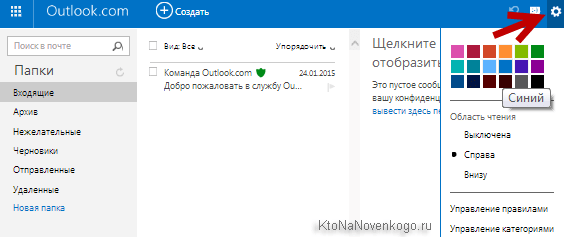
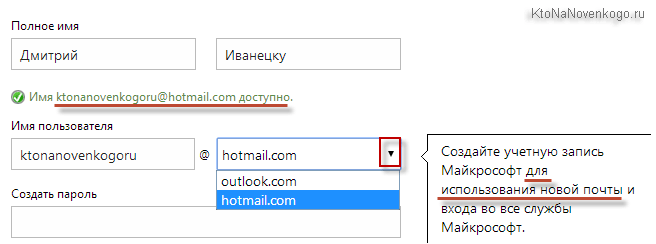
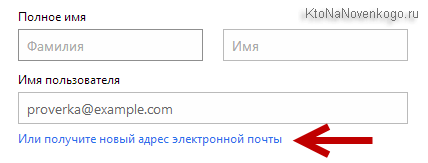
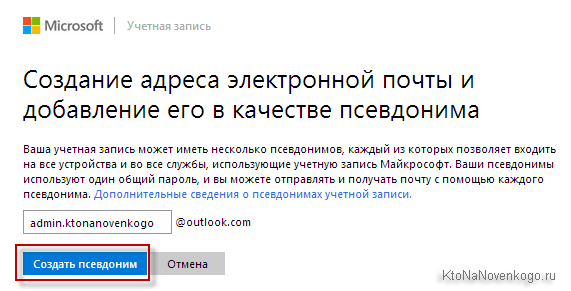
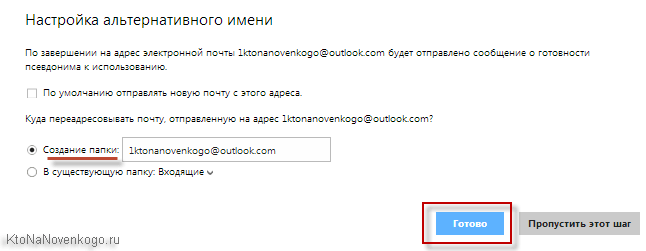
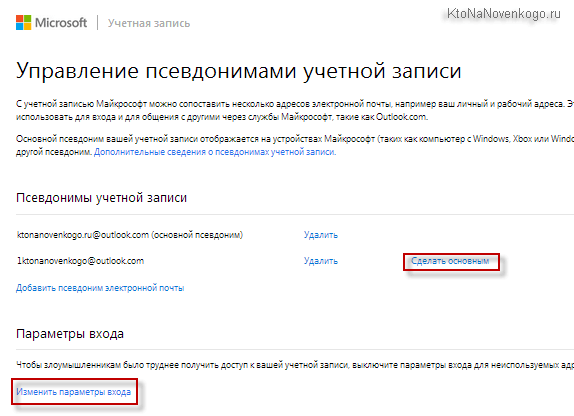
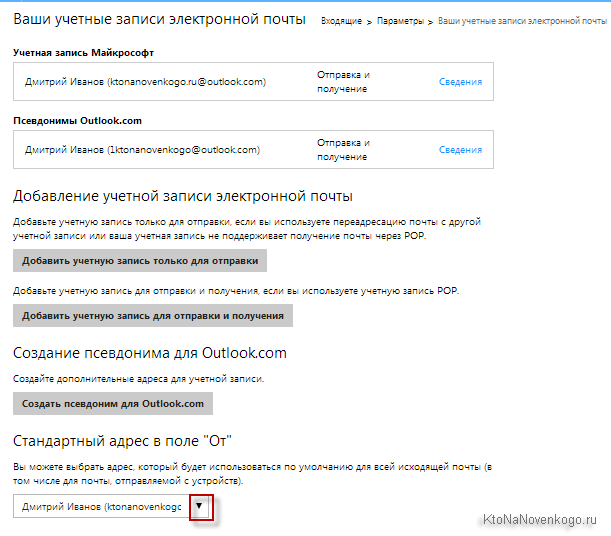
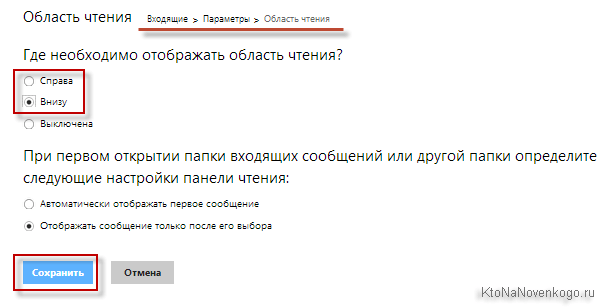
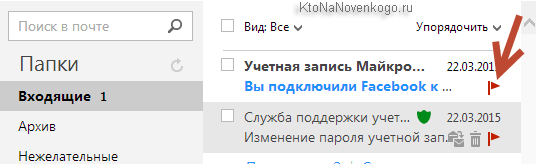
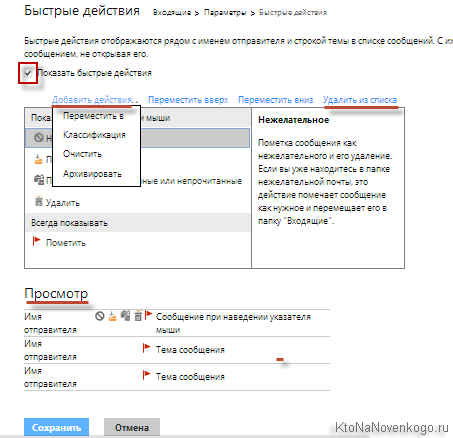
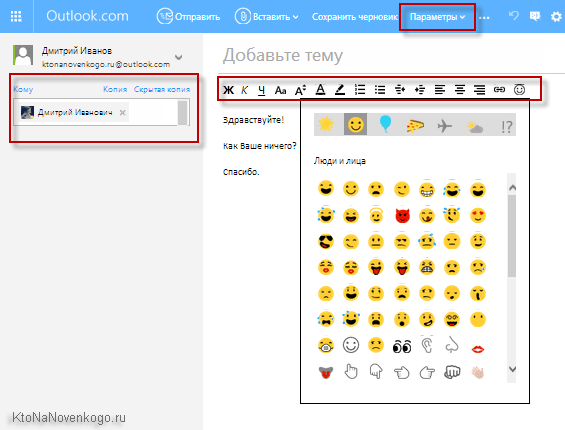
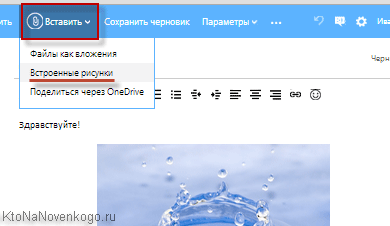
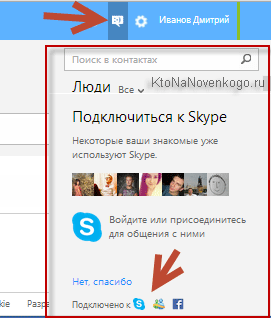
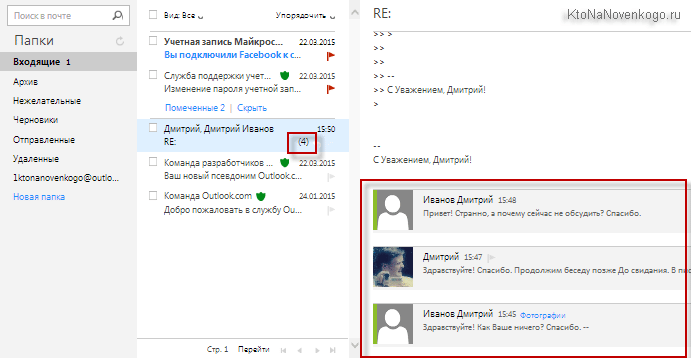
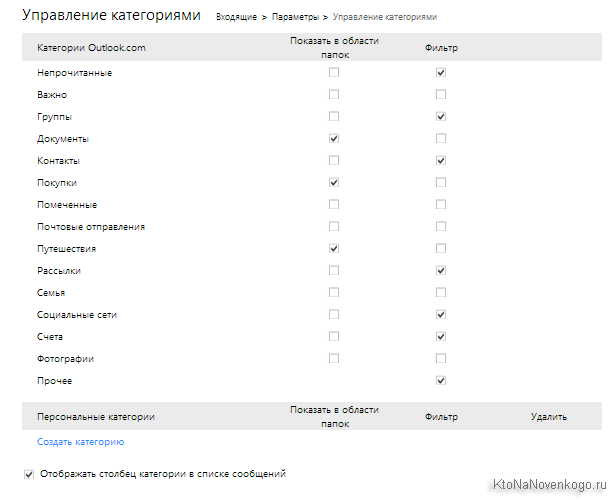
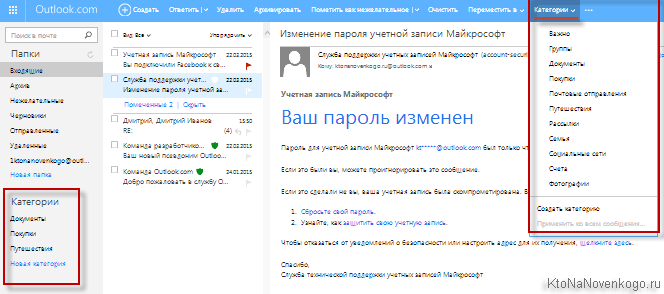
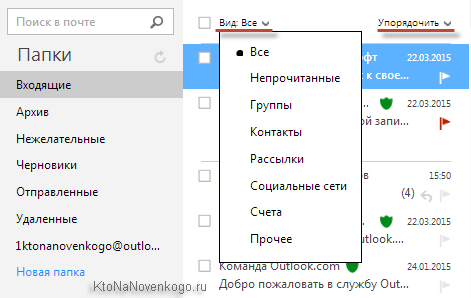
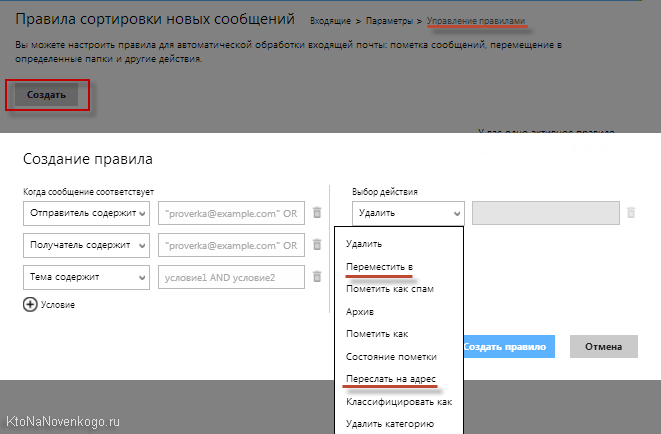
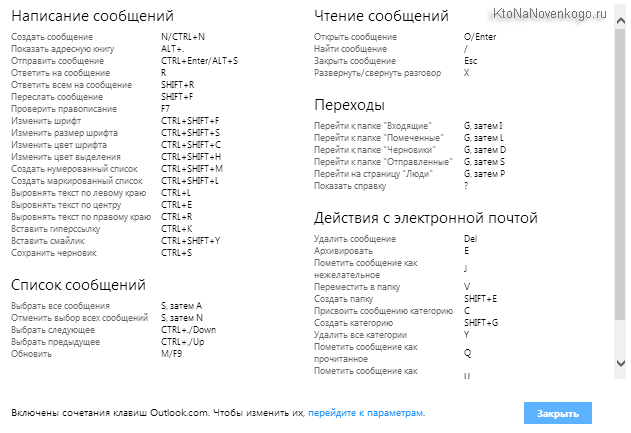
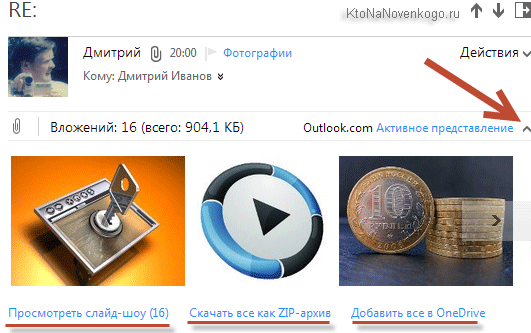
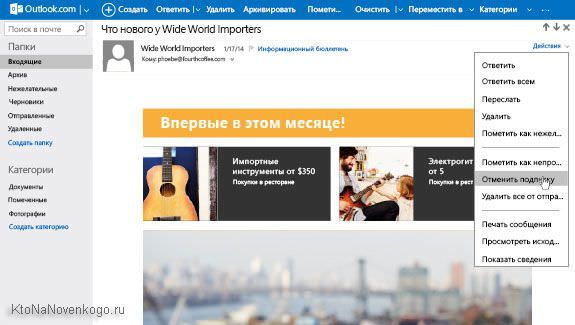
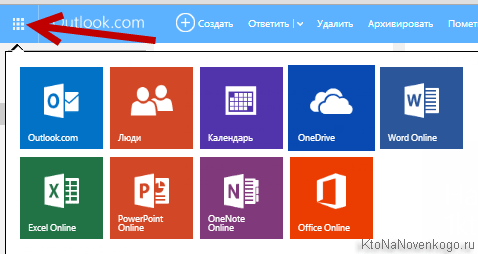
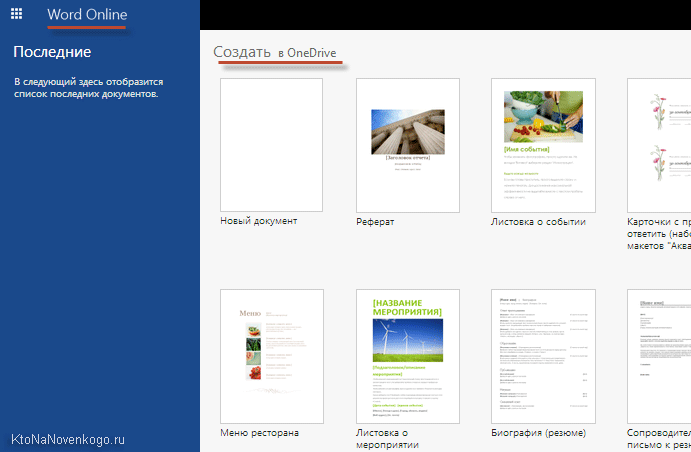
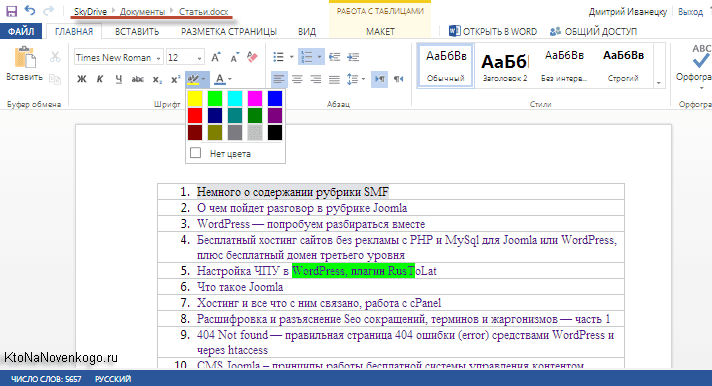
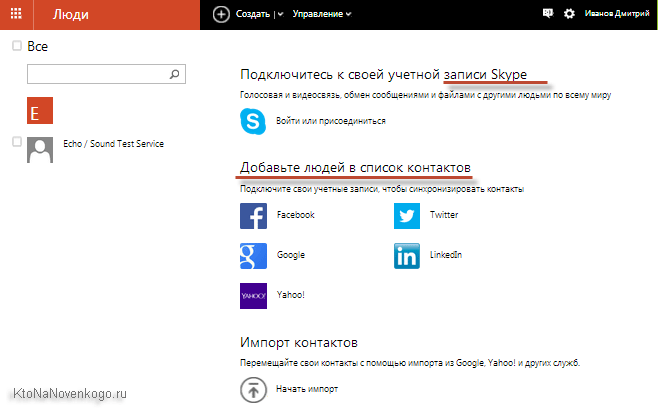
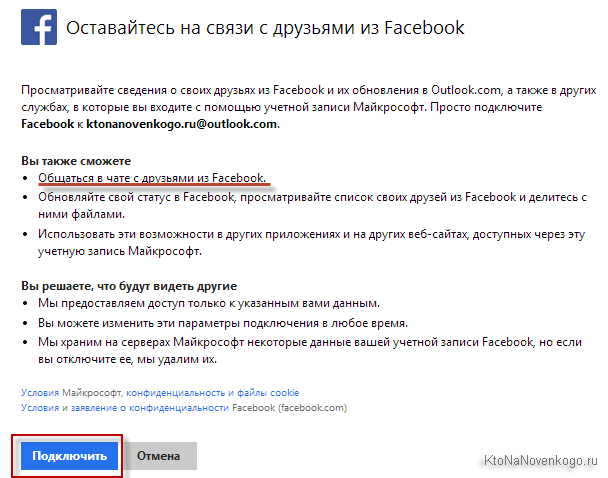
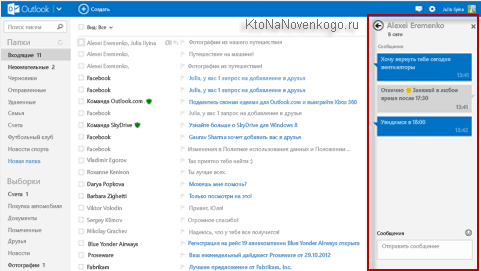
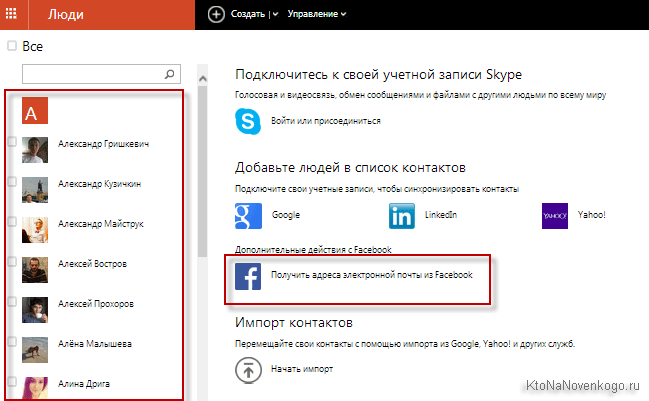
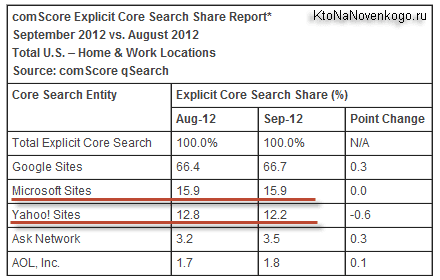
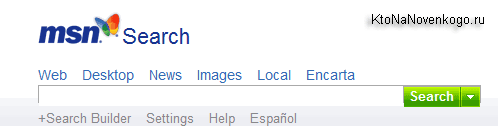


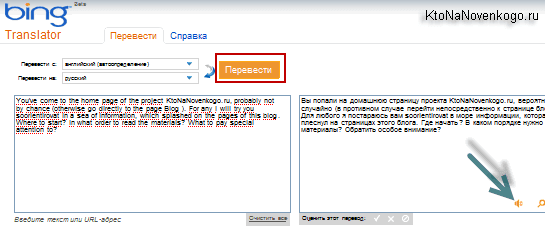
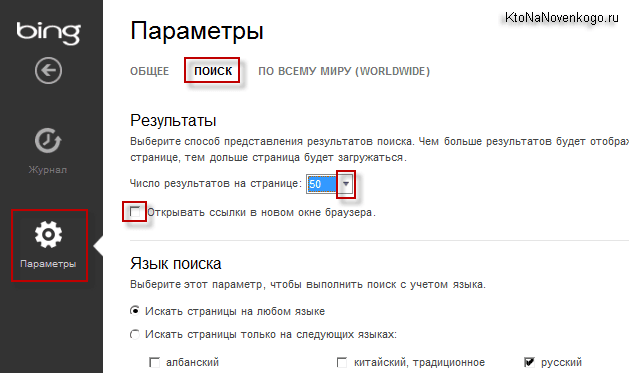
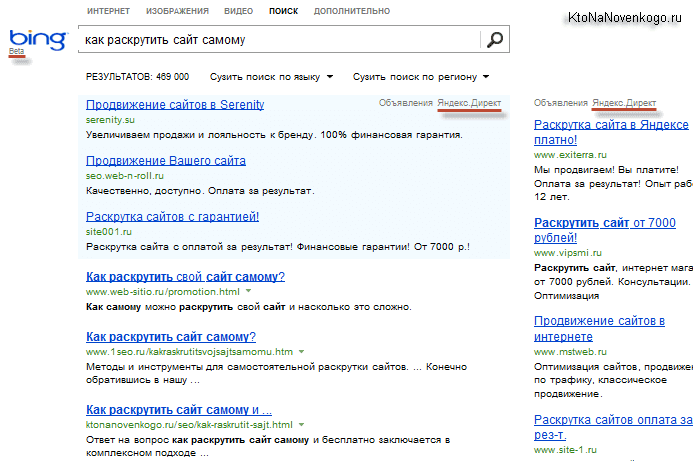
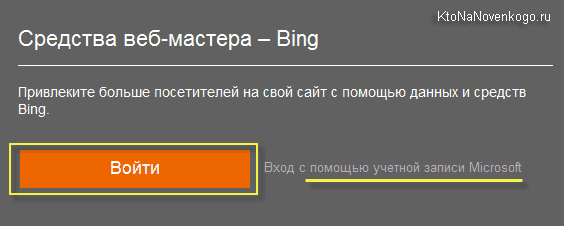
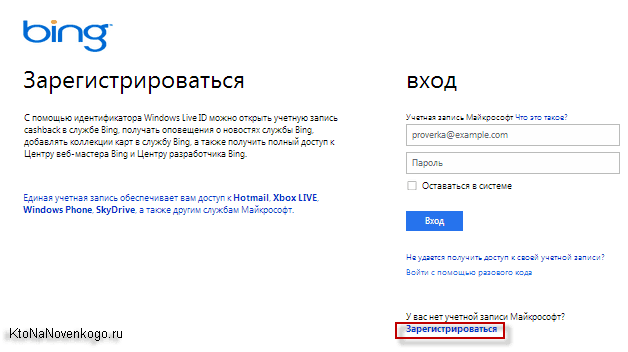
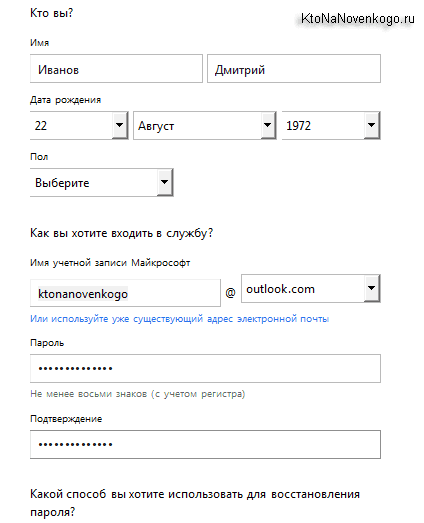
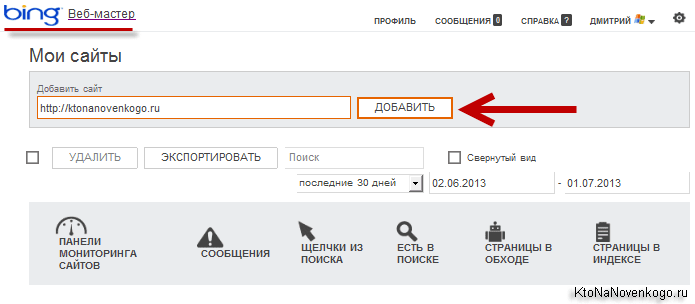
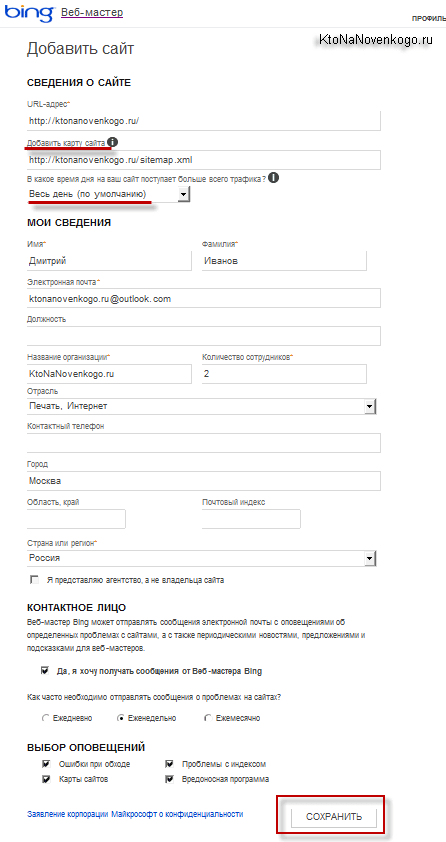
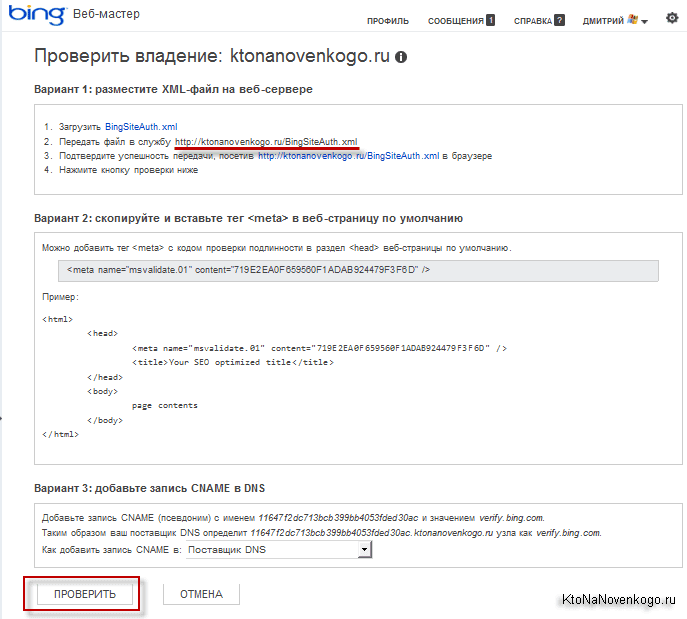
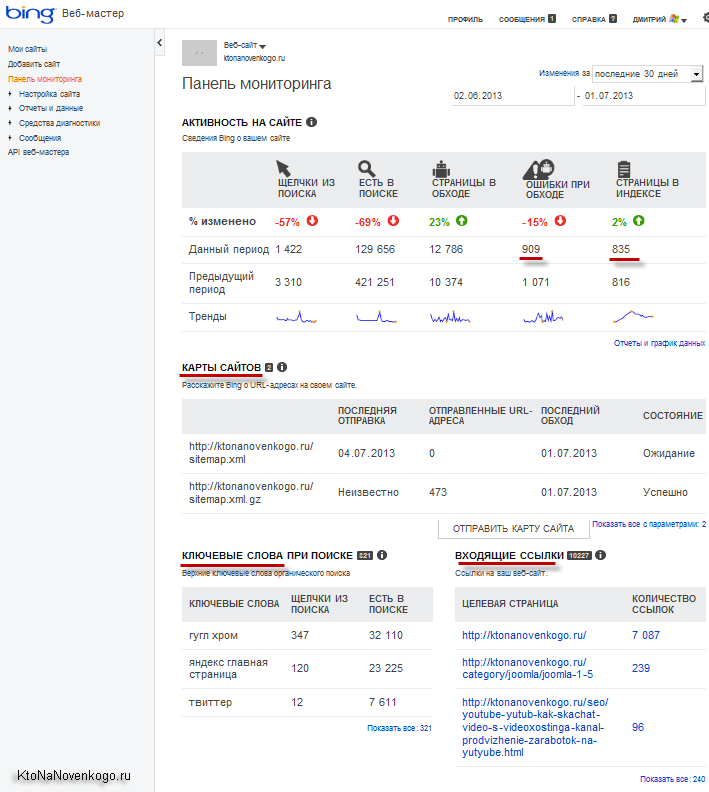
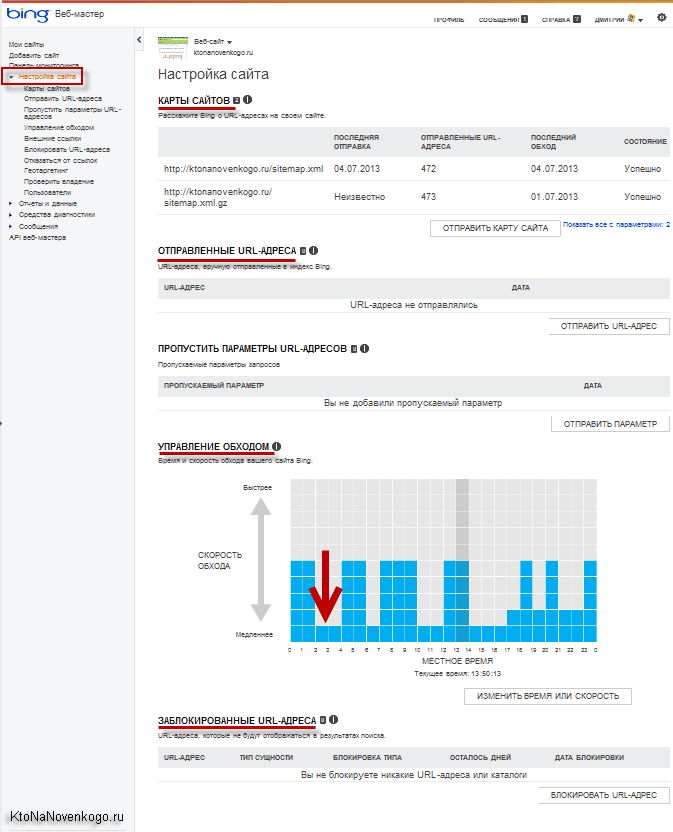
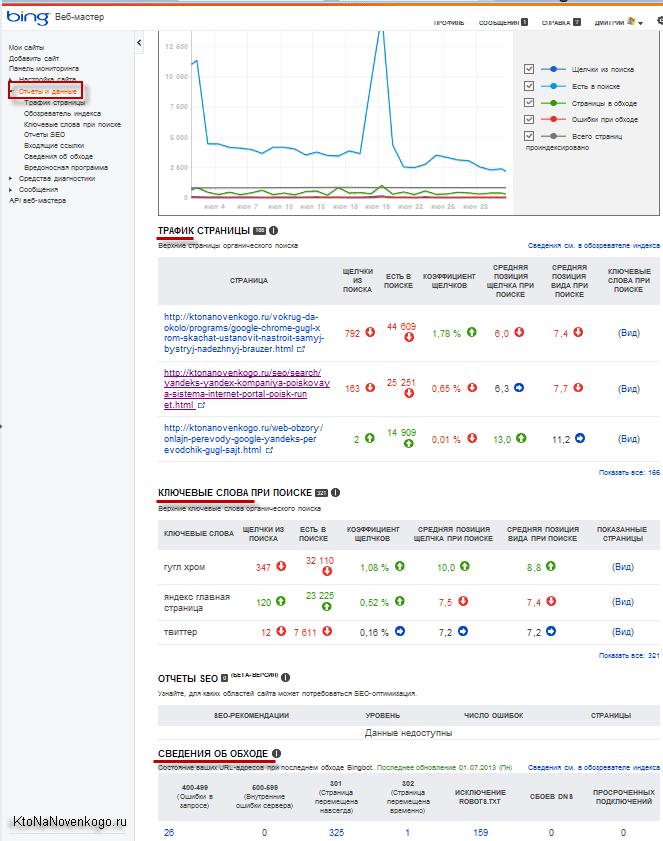
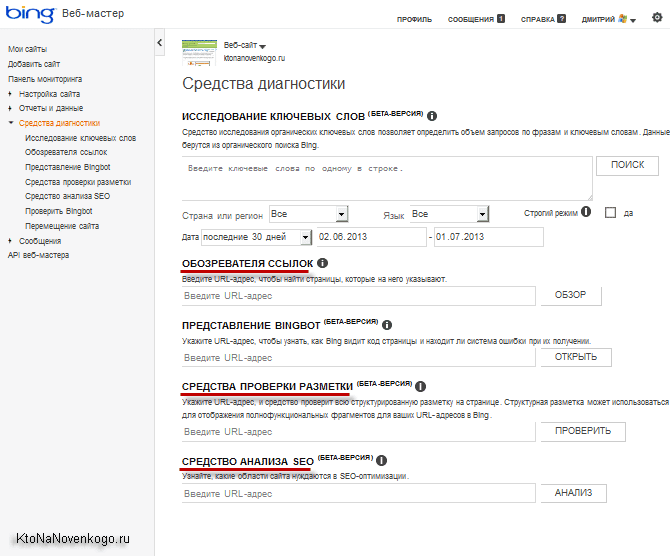
Комментарии и отзывы (4)
Подробная статья, понятно всё. Вопрос только — Вам что, кроме организации ПСЕВДОящиков больше заняться не чем ???
Когда получал комментарии на блог или письма на электронный ящик с адресов hotmail, то всегда это был СПАМ на английском языке. И многим такое приходило, в том числе с текстом мошеннического характера. Поэтому у меня с hotmail весьма плохая ассоциация. Хотя, конечно сам сервис тут скорее всего не при чём.
Александр: не страшно, пару минут можно и этому уделить.
Андрей Хвостов: да, согласен. Наверное, я, кстати, не совсем корректно сравнил Хотмайл с почтой Рамблера, ибо он скорее похож на наш Майл.ру, до его обновления. Помнится тогда на многих буржуйских и некоторых наших сайтах не позволяли регистрироваться с привязкой к почтовому ящику с окончанием mail.ru (приравнивали их, очевидно, к спаму). Hotmail видимо был его буржуйским аналогом.
ya ne otsen horosho vladeyu , no mne neobhodimo zayti na svoyu potstu podskajite kak mne bit. Zaranee priznatelna.
Ваш комментарий или отзыв